
Een printserver instellen
Het installeren van een printserver (afdrukserver) betekent dat u de computer kunt ontlasten die u gebruikt om af te drukken. Een ander voordeel is dat de computers de MF-stuurprogramma's via het netwerk kunnen installeren en dat u dit dus niet per computer hoeft te doen vanaf de dvd-rom. Als u een computer in het netwerk wilt instellen als een printserver, moet u de instellingen voor het delen van de printer configureren.
 |
|
Om de onderstaande procedure uit te voeren, moet u zich bij de computer aanmelden met een administratoraccount.
Afhankelijk van het besturingssysteem en de bitarchitectuur (32-bits of 64-bits) van de printserver en de clientcomputers, is het misschien niet mogelijk stuurprogramma's via het netwerk te installeren.
Overleg met uw netwerkbeheerder als u een printserver wilt implementeren in een domeinomgeving.
|
 |
Afdeling ID beheer gebruiken met een printserverIn dat geval moet u Canon Driver Information Assist Service toevoegen tijdens de installatie van het printerstuurprogramma.
|
1
Open de printermap. De printermap weergeven
2
Klik met de rechtermuisknop op het printerpictogram en klik op [Printer Properties] (Eigenschappen van printer) (of [Properties] (Eigenschappen)).
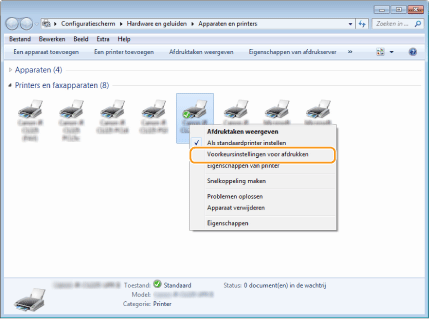
3
Open het tabblad [Sharing] (Delen), selecteer [Share this printer] (Deze printer delen) en voer de share-naam van de machine in.
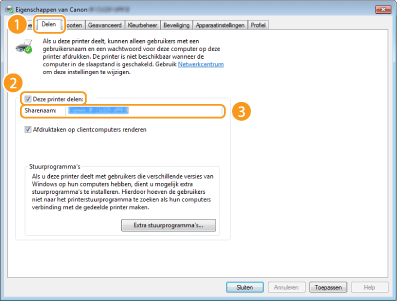

Als [Change sharing options] (Opties voor delen wijzigen) wordt weergegeven
Klik op [Change sharing options] (Opties voor delen wijzigen). Als het dialoogvenster [User Account Control] (Gebruikersaccountbeheer) verschijnt, klikt u op [Yes] (Ja) (of [Continue] (Doorgaan)).
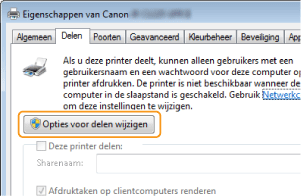
4
Installeer eventueel aanvullende stuurprogramma's.

Deze bewerking is noodzakelijk als u via de printserver MF-stuurprogramma's wilt installeren op computers met een andere bitarchitectuur.
|
1
|
Klik op [Additional Drivers] (Extra stuurprogramma's).
|
||||||
|
2
|
Schakel het selectievakje in van de bitarchitectuur van andere computers en klik op [OK].
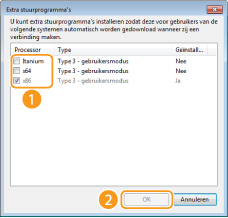 Selecteer extra stuurprogramma's uit de volgende opties in overeenstemming met het besturingssysteem van de afdrukserver.
 Afhankelijk van het gebruikte product bevat de dvd-rom mogelijk geen 64-bits stuurprogramma. In dat geval downloadt u het juiste stuurprogramma van de Canon-website.
Als u niet weet of uw Windows Vista/7/8/8.1/Server 2008/Server 2008 R2/Server 2012/Server 2012 R2 een 32-bits of 64-bits besturingssysteem is, raadpleegt u De bitarchitectuur controleren.
|
||||||
|
3
|
Plaats de User Software and Manuals DVD-ROM (Dvd met gebruikerssoftware en handleidingen) in het dvd-rom-station van de computer, klik op [Browse] (Bladeren) om de map met MF-stuurprogramma's op te geven en klik op [OK].
Als de afdrukserver wordt uitgevoerd als een 32-bits besturingssysteem, selecteert u de mappen [DRIVERS]
 [32bit] [32bit]  [Driver] in de meegeleverde dvd-rom. [Driver] in de meegeleverde dvd-rom.Als de afdrukserver wordt uitgevoerd als een 64-bits besturingssysteem, selecteert u de mappen [DRIVERS]
 [x64] [x64]  [Driver] in de meegeleverde dvd-rom. [Driver] in de meegeleverde dvd-rom. |
||||||
|
4
|
Volg de instructies op het scherm om de stuurprogramma's te installeren.
|
5
Klik op [OK].
MF-stuurprogramma's via de printserver installeren op een computer
1
Zoek de gedeelde printer op de printserver. Printers weergeven die worden gedeeld op de printserver
2
Dubbelklik op de gedeelde printer.
3
Volg de instructies op het scherm om de stuurprogramma's te installeren.